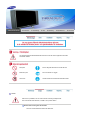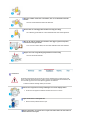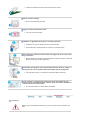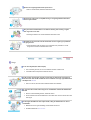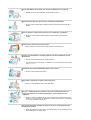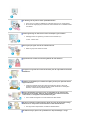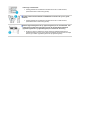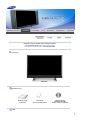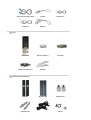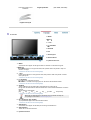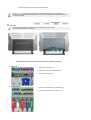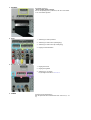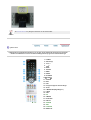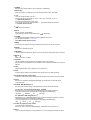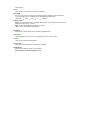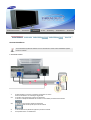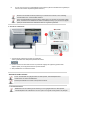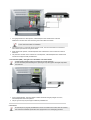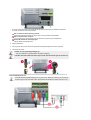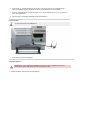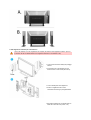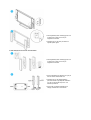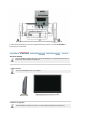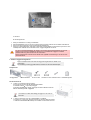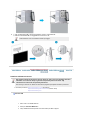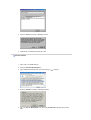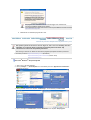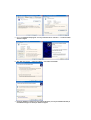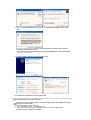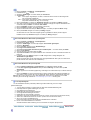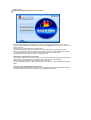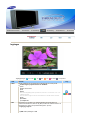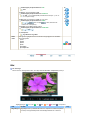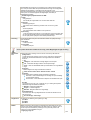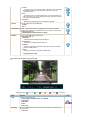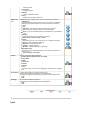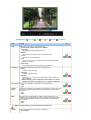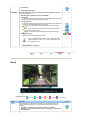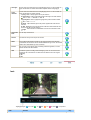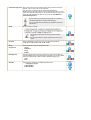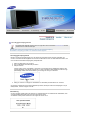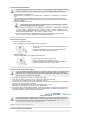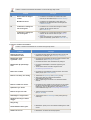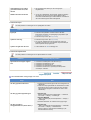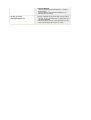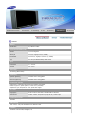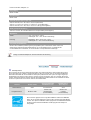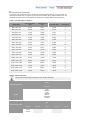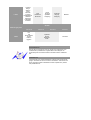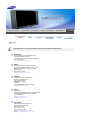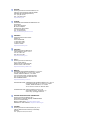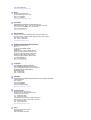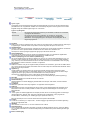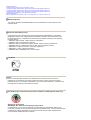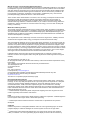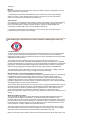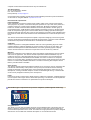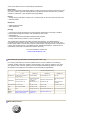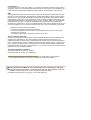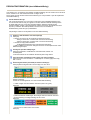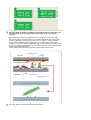Installera drivrutine
r
Installera
p
ro
g
ram
SyncMaster 242MP

Var vänlig läs följande säkerhetsFöreskrift. De ska se till att varken apparaten eller dess
användare skadas.
Förbjudet Det är viktigt att alltid läsa och förstå det här
Montera ej bort Dra ut kontakten ur väggen
Vidrör inte Jordad kontakt för att förhindra elektriska stötar
Ström
Ställ in PC:n på DPMS, när den inte används under längre tidsperioder.
Om Ni använder skärmsläckare, så ställ in den på aktiv skärm.
Använd inte en trasig eller lös kontakt.
z Det kan orsaka elektriska stötar eller eldsvåda.

Håll inte i sladden när Ni drar ur kontakten, eller rör vid kontakten med våta
händer.
z Det kan orsaka elektriska stötar eller eldsvåda.
Använd bara en ordentligt jordad kontakt och uttag (honuttag).
z En otillräcklig jordkontakt kan orsaka elektriska stötar eller skada apparaten.
Böj inte för hårt på sladden eller kontakten eller lägg tunga föremål på dem,
som skulle kunna göra skada.
z Om man inte undviker detta, kan det orsaka elektriska stötar eller eldsvåda.
Koppla inte in för många förlängningssladdar till samma uttag.
z Det kan förorsaka eldsvåda.
Installation
Kontakta ett auktoriserat servicecenter då en skärm installeras på en plats med mycket
damm, höga eller låga temperaturer, platser med för hög luftfuktighet eller kemikalier, där
den används dygnet runt som exempelvis flygplatser och stationer.
z Detta kan leda till allvarliga skador på din skärm.
Sätt monitorn någonstans med låg luftfuktighet och minsta möjliga damm.
z Annars kan det uppstå en elektrisk stöt eller brand inne i monitorn.
Tappa inte monitorn när Ni flyttar den.
z Det kan skada produkten eller Er själv.
Montera stativfoten i en monter eller en hylla så att fotens bakre del inte sticker ut
bakom montern eller hyllan.

z Tappa inte produkten då det kan skada på produkt eller person.
Sätt ner monitorn försiktigt.
z Den kan bli skadad eller gå sönder.
Lägg inte monitorn med skärmen nedåt.
z TFT-LCD-ytan kan bli skadad.
Installation av vägghållare måste göras av en behörig yrkesman.
z Installation som görs av obehörig person kan orsaka skador.
z Använd alltid den monteringsenhet som föreskrivs i bruksanvisningen.
Se till att det finns mellanrum mellan enheten och väggen (mer än 10 cm) för att få
en god ventilation.
z Dålig ventilation kan orsaka en förhöjd temperatur invändigt i produkten, vilket leder
till kortare livslängd och sämre prestanda.
Du förhindrar att regnvatten rinner längs utomhusantennens sladd och tränger in i
huset genom att se till att sladdens utomhusdel hänger lägre än ingångshålet.
z Om regnvatten tränger in i produkten kan det orsaka elstötar eller brand.
Om du använder en utomhusantenn måste du se till att det är tillräckligt långt
mellan antennen och elektriska kablar i närheten. De får inte komma i kontakt med
varandra om antennen blåser omkull.
z En omkullvält antenn kan orsaka skador eller elstötar.
Rengöring
När Ni rengör monitorhöljet eller utsidan på TFT-LCD, så torka med en lätt fuktad, mjuk
trasa.

Spruta inte rengöringsmedel direkt på monitorn.
z Det kan orsaka skada, elektriska stötar eller brand.
Använd rent vatten eller en utspädd lösning av rengöringsmedel tillsammans
med en mjuk torkduk.
Om ytan mellan stickkontakten och stiften är dammig eller smutsig, rengörs
den noga med en torr duk.
z Smutsiga kontakter kan orsaka elektriska stötar eller brand.
Kontakta ett servicecenter eller ett kundcenter för inre rengöring av produkten
en gång om året.
z Håll produktens insida ren.Damm som ansamlats inuti produkten en under
längre tid kan orsaka funktionsfel eller brand.
Övrigt
Ta inte bort skyddet (eller bakre kåpan).
z
Om ni försöker göra det, kan ni få en elektrisk stöt eller orsaka brand.
z Låt kvalificerad servicepersonal sköta all service.
Om Er monitor inte fungerar normalt och speciellt om det kommer ovanliga ljud
eller lukter från den ska Ni omedelbart dra ur kontakten och ringa upp auktoriserad
försäljare eller service.
z Gör man inte det, kan det orsaka elektriska stötar eller eldsvåda.
Va noga med att inte låta vatten droppa ner i bildskärmen. Utsätt inte bildskärmen
för fukt.
z Det kan orsaka bristfällig funktion, elstöt eller brand.
z Undvik särskilt att använda bildskärmen nära vatten eller utomhus där det kan snöa
eller regna.
Om du tappar bildskärmen eller höljet skadas, stäng av bildskärmen och dra ut
strömkabeln.
z Bildskärmen kan fungera bristfälligt, orsaka elstöt eller brand.
z Kontakta därefter ditt servicecenter.

Dra ut strömkabeln när det åskar, eller använd inte bildskärmen en längre tid.
z Bildskärmen kan fungera bristfälligt, orsaka elstöt eller brand.
Försök inte flytta monitorn genom att dra i sladden eller signalkabeln.
z Det kan orsaka systemkollaps, elektriska stötar eller brand därför att kabeln blivit
skadad.
Vrid inte monitorn i sidled enbart genom att dra i sladden eller signalkabeln
z Detta kan orsaka kollaps, elektriska stötar eller brand därför att kabeln blivit
skadad.
Täck inte över ventilerna på monitorns hölje.
z Dålig ventilation kan förorsaka att den går sönder eller börjar brinna.
Placera inga vattenbehållare, kemiska produkter eller små metallföremål ovanpå
bildskärmen.
z Det kan orsaka bristfällig funktion, elstöt eller brand.
z Om ett främmande ämne tränger in i bildskärmen, dra ut strömkabeln och kontakta
ditt servicecenter
.
Använd eller förvara inte lättantändliga ämnen nära monitorn.
z Det kan orsaka explosion eller brand.
Stick aldrig in någonting av metall i monitorspringorna.
z Det kan orsaka elektriska stötar, brand eller skada.
För inte in metallföremål som tandpetare, sylar eller brandfarliga föremål som
papper eller tändstickor i ventilationsöppningarna, hörlursuttagen eller AV-
ingångarna.
z Detta kan orsaka en elektrisk stöt eller brand Om främmande material eller vatten
kommer in i produkten skall den stängas av, sladden skall kopplas ut ur väggutaget
och du skall kontakta servicecenter.
Om du tittar på samma skärmbild en längre stund, kan en kvardröjande bild eller
suddighet förekomma.
z Ändra läget till strömspar eller ställ in en skärmsläckare som rör skärmbilden när du
lämnar bildskärmen en längre stund.

Var försiktig när du justerar vinkeln på bildskärmsfoten.
z Om du tar i för mycket kan bildskärmen välta eller ramla ner och orsaka skador.
z
Din hand eller finger(fingrar) kan klämmas mellan bildskärmen och bildskärmsfoten
och skadas.
Justera upplösning och frekvens till nivåer som lämpar sig för modellen.
z Olämpliga nivåer av upplösning och frekvens kan skada din syn.
24 tum - 1920 X 1200
Håll volymen på lagom nivå när du använder hörlurar.
z Alltför hög volym kan skada din hörsel.
Ögonskador kan orsakas av kontinuerlig tittande för nära monitorn.
Låt ögonen vila genom att ta minst fem minuters paus för varje timme du använder
bildskärmen.
Installera inte produkten på en ostabil eller ojämn yta eller på en plats där det kan
uppstå vibrationer.
z Tappa inte produkten då det kan skada på produkt eller person. Genom att
använda produkten på ett ställe där det kan uppstå vibrationer kan livslängden
förkortas, i värsta fall kan produkten fatta eld.
Stäng av bildskärmen och koppla ur den ur strömkällan när du ska flytta den.
Kontrollera att alla sladdar, inklusive antennsladden och sladdar som ansluter
andra enheter, är urkopplade innan bildskärmen flyttas.
z Om en sladd inte kopplas ur kan det orsaka brand eller elstötar.
När du tar ur batterier ur fjärrkontrollen, måste du se upp så att inga barn får tag i
batterierna och sväljer dem. Förvara batterierna utom räckhåll för barn.
z Om någon råkar svälja batterier, kontakta omedelbart läkare.
När batterierna byts, placera de nya batterierna i rätt polaritetsläge +/- enligt

markeringar i batterifacket.
z Felaktig polaritet kan få batterierna att brista eller läcka och leda till brand,
personskador eller kontaminering (skada).
Använd endast rekommenderade standardbatterier. Blanda inte nya och gamla
batterier.
z Felaktig polaritet kan få batterierna att brista eller läcka och leda till brand,
personskador eller kontaminering (skada).
Batteriet (uppladdningsbart eller ej uppladdningsbart) är inte hushållsavfall, utan
måste lämnas till återvinning. Kunden ansvarar för att återinlämna det batteri
(uppladdningsbart eller ej uppladdningsbart) till ett ställe för återvinning.
z Kunden kan lämna in batteriet när det är förbrukat (uppladdningsbart eller ej
uppladdningsbart) till en kommunal återvinningsstation eller till en butik som säljer
samma typ av batteri (uppladdningsbart eller ej uppladdningsbart).

Kontrollera noga att följande delar medföljer monitorn.
Om någonting saknas, så kontakta inköpsstället.
Kontakta en lokal åter
f
örsäl
j
are
f
ör att köpa tillbehör.
Packa upp
Bildskärm
Bruksanvisning
Guide för snabb
installation
Garantikort
(Finns ej på alla platser)
Bruksanvisning,
bildskärmsdrivrutin,
Natural Colo
r
-
p
ro
g
ramvara
Kabel

Si
g
nalkabel
(
15-stifts D-SUB
)
Elkabel Radioantenn
Audiokabel
DVI-kabe
Övri
g
t
F
j
ärrkontroll
Batterier
(
AAA x 2
)
A
nslutnin
g
Ada
p
ter
f
ör radioantenn
Sidokå
p
a
Hö
g
talarinställnin
g(
Alternativ
)
Hö
g
talare Hö
g
talarsk
y
dd Hö
g
talarstativ
Hö
g
talar
f
ärsten
Skruva
r

Användes endast för fast
installation
Högtalarljudkablar
(4 st svarta, 4 st silver)
Hö
g
talarsidosk
y
dd
Framsidan
1. MENU
2. CH
3. - VOL +
4. /FM RADIO
5. SOURCE
6. PIP
7. Strömbrytare
8. Strömindikator
9. Fjärrkontrollsensor
1.
MENU
Använd den här knappen för att öppna OSD och aktivera en markerad menypost.
2.
CH
Flyttar vertikalt från en menypost till nästa, eller justerar valda menyvärden. Väljer TV-
kanaler i TV-läget.
>>Klicka här för att få se ett animeringsklipp
3.
- VOL +
Flyttar horisontellt från en menypost till nästa, eller justerar valda menyvärden. Justerar
även ljudvolymen.
>>Klicka här för att få se ett animeringsklipp
4.
/FM RADIO
: aktivera en markerad menypost.
FM RADIO
: I områden med svag signal, kan det brusa när FM RADIO sänds.
>>Klicka här för att få se ett animeringsklipp
5.
SOURCE
Tänder indikatorn för att indikera den ingångssignal som visas just då.
Det går bara att ändra källa för externa enheter som är anslutna till bildskärmen vid denna
tidpunkt.
Så här växlar du skärmlägen:
[PC] [DVI] [TV] [Ext.] [AV] [S-Video] [Component]
>>Klicka här för att få se ett animeringsklipp
Beroende på utsändningstyp i alla länder, kan du kanske inte välja en.
För ytterligare information > Utsändningssystem
6.
PIP ( Tillgänglig i läge PC/DVI )
Tryck på denna knapp för att kontrollera PIP-fönstret.
>>Klicka här för att få se ett animeringsklipp
7.
Strömbrytare
Använd den här knappen för att sätta på och stänga av bildskärmen.
8.
Strömindikator
Tänds när du slår ifrån strömmen.
9.
Fjärrkontrollsensor

Rikta fjärrkontrollen mot denna punkt på bildskärmen.
Se Strömspararen som beskrivs i handboken, för ytterligare information om energisparande
funktioner. För att spara ström stängs monitorn av när den inte används eller när man lämnar den
under längre stunder.
Baksidan
Ta bort det bakre skyddet från skärmen innan du ansluter till en extern enhet.
Sätt tillbaka skyddet när den är ansluten.
(Konfigurationen på skärmens baksida kan variera från produkt till produkt.)
1. DVI/PC IN
1. Anslutning för DVI-kabel (in)
2. Anslutning för 15-stifts D-SUB-kabel (in)
3. Anslutning för datorljud (in)
2. COMPONENT IN
1. Anslutning för DVD/DTV-ljud (vänster/höger)
2. Anslutning för DVD/DTV-video (P
R
, P
B
,Y)

3. EXT(RGB)
EXT(RGB)-anslutning
- Scart används främst i Europa.
Som för EXT(RGB)-porten på skärmen, den tar in och skickar
ut TV- och VIDEO-signalen.
4. AV IN
1. Anslutning för extern ljudenhet
2. Anslutning för extern enhet (videoingång)
3. Anslutning för extern enhet (S-videoingång)
4. Ingång för FM-radioantenn
5. Headphone / R-SPEAKER-L / ANT IN
1. Utgång för hörlurar
2. Utgång för högtalare
3. Anslutning för TV-antenn
För ytterligare information> Ansluta TV
6. POWER
A
nslutning
f
ör strömförsörjning
Den här produkten kan användas med 100 ~240 V AC (+/- 10
%).

Se Ansluta skärmen för ytterligare information om att ansluta kablar.
Fjärrkontroll
Fjärrkontrollens prestanda kan påverkas av en TV eller annan elektronisk utrustning som används i
närheten av bildskärmen och som orsakar brist
f
älli
g
funktion på
g
rund av frekvensstörnin
g
ar.
1. POWER
2. Sifferknapp
3. +100, -/--
4. - +
5. MUTE
6. TTX/MIX
7. MENU
8. ENTER
9. FM RADIO
10. CH/P
11. SOURCE
12. INFO
13. EXIT
14. Knapparna Upp-Ner Vänster-Höger
15. AUTO
16. P.MODE, M/B (MagicBright™)
17. P.SIZE
18. STILL
19. PIP
20. S.MODE
21. DUAL/MTS
22. PRE-CH
23. SOURCE
24. SIZE
25. POSITION
26. MAGIC-CH

1. POWER
Med den här knappen sätter du på och stänger av bildskärmen.
2. Sifferknapp
Väljer TV-kanaler i TV-läget. Du kan även använda denna knapp i PIP-läget.
3. +100
Tryck för att välja kanaler över 100.
Till exempel, för att välja kanal 121, tryck “+100”, och tryck sedan “2” och “1”.
-/-- (Ett/tvåsiffrigt kanalval )
A
nvänds för att välja kanal tio eller högre.
Tryck på denna knapp så visas symbolen "--". Ange det tvåsiffriga kanalnumret.
-/-- används främst i Europa.
4. - +
Justerar även ljudvolymen.
5. MUTE
Pausar (dämpar) ljudet tillfälligt.
Ljudet hörs igen när du trycker på Mute eller - + Mute-läget.
6. TTX/MIX
TV-kanaler tillhandahåller skriftliga informationstjänster via text-TV.
För ytterligare information > TTX / MIX
TTX / MIX används främst i Europa.
7. MENU
A
nvänd den här knappen för att öppna OSD och aktivera en markerad menypost.
8. ENTER
A
ktivera en markerad menypost.
9. FM RADIO
I områden där antennsladd inte stöds, börja med att ansluta anslutningen till TV-antennen.
10. CH/P
Väljer TV-kanaler i TV-läget.
11. SOURCE
Tänder indikatorn för att indikera den ingångssignal som visas just då.
Det går bara att ändra källa för externa enheter som är anslutna till bildskärmen vid denna
tidpunkt.
12. INFO
A
ktuell bildinformation visas i skärmens övre vänstra härn.
13. EXIT
A
vsluta-knappen avslutar menyskärmen eller stänger menyn för skärmjustering.
14. Knapparna Upp-Ner Vänster-Höger
Flyttar mellan olika menyposter horisontellt eller vertikalt eller justerar valda menyvärden.
15. AUTO
Skannar och registrerar automatiskt tillgängliga TV-kanaler (som du kan titta på) på
nuvarande plats.
16. P.MODE, M/B (MagicBright™)
När du trycker på denna knapp visas aktuellt läge nere till vänster på skärmen.
TV / AV / Ext. / S-Video /Component Mode : P.MODE
Bildskärmen har fyra automatiska bildinställningar som förinställs på fabriken.
Tryck på knappen igen för att stega igenom tillgängliga förinställda lägen.
( Dynamisk Standard Film Personlig )
PC / DVI Mode : M/B ( MagicBright™ )
MagicBright är en ny bildskärmsfunktion som erbjuder en dubbelt så ljusstark och skarp
visningskvalitet jämfört med befintliga bildskärmar.
Tryck på knappen igen för att stega igenom tillgängliga förinställda lägen.
( Nöje Internet Text Personlig )
17. P.SIZE - Ej tillgänglig i läge PC/DVI
Tryck för att ändra skärmstorlek.
Panorama, Zoom1, Zoom2 är inte tillgängliga i 1080i (eller över 720p) för DTV.
18. STILL
Tryck en gång på knappen för att frysa skärmen. Tryck en gång till på knappen för att få

rörlig bild igen.
19. PIP
Tryck på denna knapp för att kontrollera PIP-fönstret.
20. S.MODE
När du trycker på den här knappen visas aktuellt ljudläge i skärmens nedre vänstra hörn.
Tryck på knappen igen för att stega igenom tillgängliga förinställda lägen.
( Standard Musik Film Tal Personlig )
21. DUAL / MTS
DUAL :
Använd knappen DUAL (dubbel) på fjärrkontrollen för att välja Stereo eller Mono när
bildskärmen befinner sig i TV läge.
MTS :
Du kan välja läget MTS (flerkanalig TV-stereo).
• Mono, Stereo, SAP (separat ljudprogram )
22. PRE-CH
Med den här knappen återgår du till närmaste föregående kanal.
23. SOURCE
Tänder indikatorn för att indikera den ingångssignal som visas just då. (PIP)
24. SIZE
Låter dig välja bland olika bildstorlekar.
25. POSITION
Detta justerar skärmpositionen horisontellt och vertikalt.
26. MAGIC-CH
MagicChannel låter dig endast se vissa kanaler.
Denna funktion är endast tillgänglig i Korea.

Ansluta bildskärmen
1. Ansluta till en dator
Ta bort det bakre skyddet från skärmen innan du ansluter till en extern enhet. Sätt tillbaka skyddet
när den är ansluten.
1.
Koppla elsladden för monitorn till eluttaget på baksidan av datorn.
Sätt i monitorsladden i en närbelägen väggkontakt.
2-1.
Använda D-sub-anslutningen (analog) på videokortet.
Anslut den medföljande datakabeln till 15-stifts D-sub kontakten på bildskärmens baksida.
2-2.
Använda DVI-anslutningen (digital) på videokortet.
Koppla DVI-kabeln till DVI-porten på monitorns baksida.
3.
Anslut bildskärmens ljudkabel till ljudporten på datorns baksida.
4.
Sätt på både datorn och bildskärmen.

5.
Du kan njuta av ett rent och högkvalitativt ljud från datorns ljudkort via bildskärmens högtalare.(Du
behöver inte installera separata högtalare till datorn.)
Skärmen kan bli blank beroende på vilken typ av videokort du använder, om du samtidigt
ansluter både D-sub- och DVI-kablar till datorn.
Om du anslutit bildskärmen korrekt med DVI-anslutningen men ändå får en blank eller suddig
skärm, kontrollera då om bildskärmens status är inställd på analog. Tryck på Source-knappen
(källa) för att låta bildskärmen dubbelkontrollera den ingående signalkällan.
2. Ansluta till en Macintosh
1. Använda D-sub-anslutningen (analog) på videokortet.
Anslut signalkabeln till D-SUB-porten på Macintosh-datorn.
2. På äldre versioner av Macintosh behöver du justera DIP-reglaget för upplösning på Macintosh-
adaptern (tillval). Se konfigurationsschemat på dess baksida.
3. Sätt på bildskärmen och Macintosh-datorn.
Ansluta till andra enheter
Du kan ansluta både AV-ingångsenheter som DVD-spelare, videobandspelare eller
videokameror och datorn till bildskärmen.
Mönstret på baksidan kan variera en del på olika monitorer.
1-1. Ansluta AV-enheter
Bildskärmen har AV-anslutningar för anslutning av AV-ingångsenheter som DVD-spelare,
videobandspelare eller videokameror. Du kan njuta av AV-signaler så länge datorn är påslagen.

1. AV-ingångsenheter som DVD-spelare, videobandspelare eller videokameror ansluts till
bildskärmens S-Video eller Video anslutning med S-VHS eller RCA-kabeln.
2. Connect the Audio (L) and Audio (R) terminals of a DVD, VCR or Camcorders to the monitor's L
and R audio input terminals using audio cables.
3. Starta sedan DVD-spelaren, videobandspelaren eller videokameran med en DVD-skiva eller ett
band isatt.
4. Välj Video eller S-Video som är ansluten till en DVD-spelare, videobandspelare eller videokamera
med Source-knappen framtill på bildskärmen.
S-VHS- eller RCA-kabeln är ett tillbehör.
1-2. Ansluta EXT (RGB) - detta gäller bara AV-ENHET som stöder SCART.
Ansluta till DVD-enhetens ingång om enheten har en DVD-anslutning.
Du kan enkelt titta på DVD så länge som spänningen är på bara genom att koppla ihop DVD:n
med skärmen.
1. Anslut videobandspelar- eller DVD SCART-sladden till SCART-uttaget på digital-TV-boxen,
videobandspelaren eller DVD-spelaren.
2. Välj Ext. genom att trycka på knappen SOURCE på bildskärmen.
2. Ansluta TV
Du kan titta på TV-program på bildskärmen om den är ansluten till en antenn eller CATV-kabel,
utan att behöva installera speciell hård- eller programvara för TV-mottagning på datorn.

1. Anslut en CATV-kabel eller koaxial antennkabel till antennanslutningen på bildskärmens baksida.
Du måste använda en koaxial antennkabel.
2. Sätt på bildskärmen.
3. Välj TV genom att trycka på Source-knappen bland justeringsknapparna för externa signaler.
4. Välj önskad TV-kanal.
När en inomhusantennanslutning används:
Kontrollera antennanslutningen på väggen först och anslut sedan antennsladden.
När en utomhusantenn används:
Om du använder en utomhusantenn bör du helst låta en yrkesman göra installationen.
Ansluta RF-sladden till antenningången:
Håll RF-sladdens kopparparti rakt.
Orsakar en svag signal dålig mottagning?
Köp och installera en signalförstärkare för bättre mottagning.
I områden där antennsladd inte stöds, börja med att ansluta anslutningen till TV-antennen.
3. Ansluta DVD/digital-tv-box
Anslut till DVD/DTV-digitalboxingången om enheten har en DVD/DTV-anslutning. Du kan titta på
komponent genom att helt enkelt ansluta komponenten till bildskärmen medan strömmen är på.
Sidan laddas...
Sidan laddas...
Sidan laddas...
Sidan laddas...
Sidan laddas...
Sidan laddas...
Sidan laddas...
Sidan laddas...
Sidan laddas...
Sidan laddas...
Sidan laddas...
Sidan laddas...
Sidan laddas...
Sidan laddas...
Sidan laddas...
Sidan laddas...
Sidan laddas...
Sidan laddas...
Sidan laddas...
Sidan laddas...
Sidan laddas...
Sidan laddas...
Sidan laddas...
Sidan laddas...
Sidan laddas...
Sidan laddas...
Sidan laddas...
Sidan laddas...
Sidan laddas...
Sidan laddas...
Sidan laddas...
Sidan laddas...
Sidan laddas...
Sidan laddas...
Sidan laddas...
Sidan laddas...
Sidan laddas...
Sidan laddas...
Sidan laddas...
Sidan laddas...
Sidan laddas...
Sidan laddas...
Sidan laddas...
-
 1
1
-
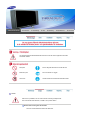 2
2
-
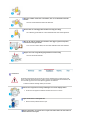 3
3
-
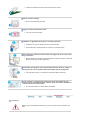 4
4
-
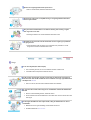 5
5
-
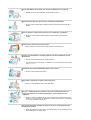 6
6
-
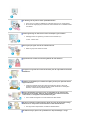 7
7
-
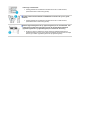 8
8
-
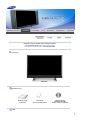 9
9
-
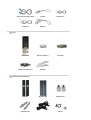 10
10
-
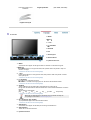 11
11
-
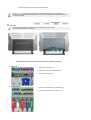 12
12
-
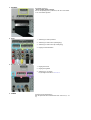 13
13
-
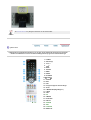 14
14
-
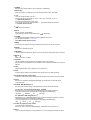 15
15
-
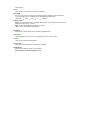 16
16
-
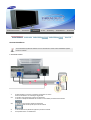 17
17
-
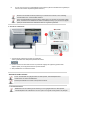 18
18
-
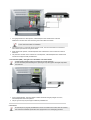 19
19
-
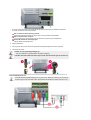 20
20
-
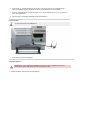 21
21
-
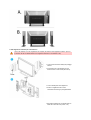 22
22
-
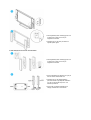 23
23
-
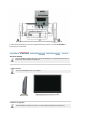 24
24
-
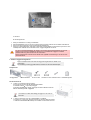 25
25
-
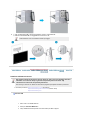 26
26
-
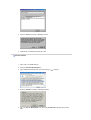 27
27
-
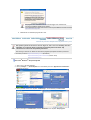 28
28
-
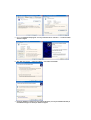 29
29
-
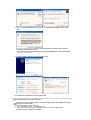 30
30
-
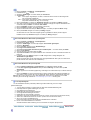 31
31
-
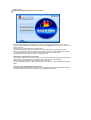 32
32
-
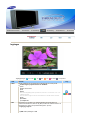 33
33
-
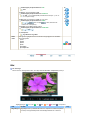 34
34
-
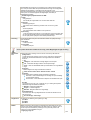 35
35
-
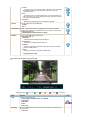 36
36
-
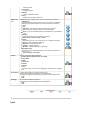 37
37
-
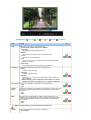 38
38
-
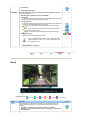 39
39
-
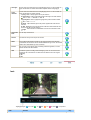 40
40
-
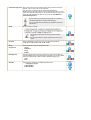 41
41
-
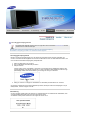 42
42
-
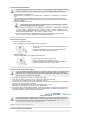 43
43
-
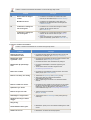 44
44
-
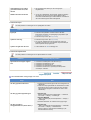 45
45
-
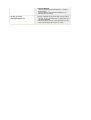 46
46
-
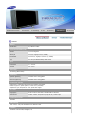 47
47
-
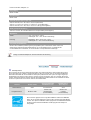 48
48
-
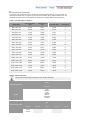 49
49
-
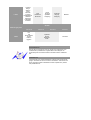 50
50
-
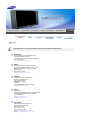 51
51
-
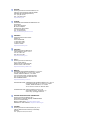 52
52
-
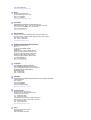 53
53
-
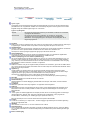 54
54
-
 55
55
-
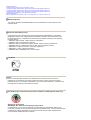 56
56
-
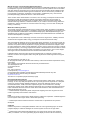 57
57
-
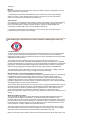 58
58
-
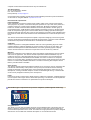 59
59
-
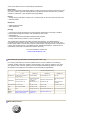 60
60
-
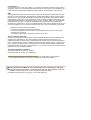 61
61
-
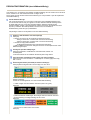 62
62
-
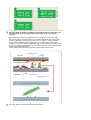 63
63